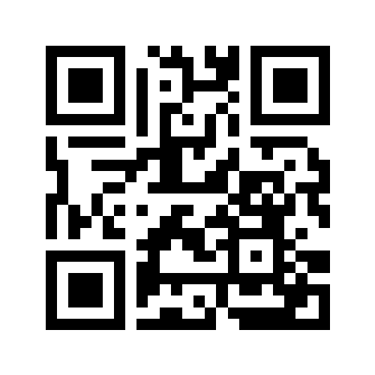Agentes IA Conversacionales 24/7
Tienda Online en 10 Pasos
PASO 1 - Mira el video antes de compar
Adquiere tu paquete de Hosting y Dominio Incluido:
Hosting: Este es el servicio que mantendrá tu tienda en línea y accesible 24/7.
Dominio: Es el nombre de tu empresa en internet (por ejemplo, www.tuempresa.com).
¡Comienza a construir! Con el hosting y dominio, ya tienes la base para empezar a crear tu tienda virtual.
El costo del paquete de Hosting y Dominio constituye el costo total para tener tu tienda online funcionando.


PASO 2 - Entrar y Registrarse, Anadir y Configura tu Sitio Web Diseñado con IA.
Una vez que tengas tu paquete de hosting y dominio, el siguiente paso es entrar o registrarte en el sitio web de tu servicio de hosting.
Accede a tu panel de control: Usa tu correo electrónico para iniciar sesión.
Agrega tu sitio web: Sigue los pasos para añadir el dominio que compraste a tu cuenta de hosting.
Diseña con inteligencia artificial: Utiliza las herramientas de IA disponibles para generar el diseño de tu tienda online de manera rápida y sencilla.
Una vez que tengas acceso a tu panel, podrás crear, modificar o eliminar contenido de tu tienda siempre que lo necesites.

PASO 3 - Revisa el Diseño y Conecta tu Dominio ya creado
Ahora que la IA ha generado el diseño de tu tienda online con la información que le proporcionaste, es momento de revisarlo.
Ajusta el diseño: Si la primera opción no te convence, puedes retroceder y mejorar los detalles que le diste a la IA. Repite este proceso hasta que encuentres un diseño que se adapte perfectamente a las necesidades de tu negocio.
Conecta tu dominio: Una vez que estés satisfecho con el diseño, conecta el nombre de tu empresa (tu dominio). En solo unos minutos, tu tienda online estará disponible para el público en internet.
¡Tu negocio estará listo para ser encontrado en la web

Paso 4 - Para crear el dominio por primera vez o quieres cambiar el dominio de tu tienda online
Para encontrar un nombre de sitio web disponible, usarás una herramienta de búsqueda de dominios. Esta herramienta es la forma más simple y común de verificar si un nombre y una extensión específicos (como .com, .net o .org) están disponibles.
Cómo Encontrar un Nombre de Dominio Disponible
Elige un registrador de dominios: Ve al sitio web de un registrador de dominios.
Usa la barra de búsqueda: Ingresa el nombre de dominio que deseas en su barra de búsqueda. La herramienta verificará su disponibilidad en tiempo real.
Revisa los resultados:
Si está disponible, puedes proceder a registrarlo. NO PAGAR - ESTA INCLUIDO GRATIS EN TU PAQUETE La herramienta a menudo te mostrará el precio para diferentes extensiones.
Si no está disponible, la herramienta sugerirá nombres alternativos, diferentes extensiones (como .net, .co o .shop) o incluso te dirá si el dominio está a la venta por su propietario actual.

Paso 5 - Publica tu Tienda en Internet y Personalízala
!Ya casi terminas! En este último paso, es crucial que te asegures de que tu tienda online esté PUBLICADA y sea visible en Internet.
Una vez que confirmes que está en línea, es hora de personalizarla y llenarla con la esencia de tu marca:
Carga tus productos y servicios: Ingresa la información de todo lo que ofreces, con descripciones claras y precios.
Sube tu logo: Elige la imagen que representará tu negocio.
Define tu paleta de colores: Selecciona los colores que mejor reflejan la personalidad de tu marca.
Añade fotos de alta calidad: Sube imágenes que muestren tus productos o servicios de la mejor manera.
¡Con estos pasos, tu tienda estará lista para vender a sus primeros clientes
PASO 6 - Crea Logo y Fotos con Google Image Fx.
Para darle a tu tienda online un aspecto profesional, es fundamental tener un logo memorable y fotos de productos de alta calidad. Puedes usar herramientas de inteligencia artificial como Google ImageFX para generar ambas cosas de forma rápida y sencilla.
Cómo crear un logo:
Ve a Google ImageFX e ingresa una descripción detallada del logo que imaginas. Por ejemplo: "un logo minimalista con un colibrí estilizado en color verde y un fondo blanco, con la tipografía 'sans-serif'".
ImageFX generará varias opciones. Elige la que mejor represente tu marca.
Puedes refinar los resultados ajustando la descripción hasta que encuentres el logo perfecto.
Cómo crear fotos de productos:
Describe el producto y el entorno en el que te gustaría que aparezca. Por ejemplo: "una botella de perfume elegante sobre una mesa de mármol, con luz cálida, en un entorno de lujo".
Google ImageFX generará imágenes únicas y de alta calidad que puedes usar para mostrar tus productos de manera atractiva.
Combina tus fotos reales con imágenes generadas por IA para crear una galería de productos más completa y profesional.

PASO 7 - Añade y Describe tus
Productos con palabras claves de búsqueda en Google
Es hora de subir tus productos y darles una descripción atractiva para tus clientes.
Para crear descripciones profesionales:
Usa la IA de tu tienda online: Muchas plataformas tienen una IA integrada que puede generar descripciones basadas en la foto de tu producto, si está en español.
Si no, usa herramientas externas: Busca inteligencias artificiales como ChatGPT o Gemini para obtener una descripción más detallada. Solo necesitas subir la foto o escribir las características del producto, y la IA generará el texto.
Importante: Asegúrate de modificar y revisar la descripción generada por la IA para que sea precisa. Verifica que coincida con el color, las medidas, el material y el nombre real del producto según el nicho de tu negocio.
Una descripción bien detallada ayuda a que tus clientes tomen una decisión de compra más informada.

PASO 8 - Integrar Sistema de Pagos y Categorias
Accede a tu panel de control de Hostinger: Ingresa a tu cuenta y ve a la sección de Websites o Sitios web.
Configurar las categorías de productos
La organización es clave para una tienda online. Empieza por crear categorías claras y lógicas que ayuden a tus clientes a encontrar lo que buscan.
Integrar el sistema de pagos o pasarela de pago
Un sistema de pago seguro y confiable es fundamental para convertir visitas en ventas. Hostinger ofrece diversas opciones, y la más común es a través de plataformas como Stripe, PayPal o pasarelas de pago locales.

PASO 9 - Integrar WhatsApp y "Embed Code" de un Agente Virtual
Integración de WhatsApp
Esta integración permite a los clientes iniciar una conversación contigo o con tu equipo de soporte directamente desde la tienda. Vincula el botón: Cuando el cliente haga clic, se abrirá una nueva ventana o aplicación de WhatsApp con el mensaje predeterminado listo para ser enviado.
Integración de Agente Virtual
Un agente virtual es una herramienta de automatización que puede responder preguntas frecuentes, guiar a los clientes o recolectar información de contacto 24/7.
Obtén el "Embed Code": La mayoría de las plataformas de agentes proporcionan un código de inserción (o "Embed Code") después de que configures tu agente. Este código es un fragmento de HTML o JavaScript que se encarga de mostrar el agente en tu tienda online.

PASO 10-SEO: Configurar Paginas y Productos para aparecer en la busqueda Google.
Cada página y producto para el SEO (Optimización para motores de Búsqueda). Este proceso, conocido como SEO On-Page, se enfoca en la configuración interna del sitio para que los motores de búsqueda entiendan de qué trata cada
página Investigación de palabras clave.
Optimización de páginas de productos
Cada página de producto es una oportunidad para atraer tráfico.
Título del producto (H1
Meta Título (Título SEO):
Meta Descripción:

PASO 10-1-SEO: Titulos con Palabras Claves en busqueda Google.
Optimizar los títulos de tu tienda online es un paso esencial para aparecer en los primeros resultados de Google y atraer más clientes. En este paso aprenderás a crear títulos efectivos con palabras clave, alineados con lo que tu público realmente busca.
Identifica las palabras clave principales de tus productos o servicios (ejemplo: “zapatillas deportivas mujer”).
Incluye esas palabras clave en el título de cada página o producto
Mantén títulos claros, breves y llamativos (máx. 60 caracteres).
Usa variantes de palabras clave para captar diferentes búsquedas.
Personaliza títulos para cada producto y categoría, evitando duplicados.

PASO 10-2-SEO: Registrar y verificar su tienda online en Google Search Console
Una vez que tu tienda online está configurada y optimizada, el paso final para asegurar su visibilidad es registrarla y verificarla en Google Search Console. Esta herramienta gratuita de Google es esencial para monitorear el rendimiento de tu sitio en los resultados de búsqueda, identificar problemas de indexación y, en última instancia, aumentar tu tráfico orgánico.
Acceder y añadir tu propiedad Visitando Google Search Console.
Añade tu tienda: Haz clic en "Añadir propiedad". Google te dará dos opciones:
Dominio: Esta es la opción recomendada. Te permite verificar todo el dominio (tu-tienda.com) sin importar si usas HTTP, HTTPS o subdominios.
Prefijo de URL: Esta opción es más específica y solo verifica la dirección exacta que ingreses (https://www.tu-tienda.com). Es útil si solo quieres monitorear una parte específica de tu sitio.

Sea Social !
ialive247365@gmail.com
© 2025. All rights reserved - QR LIVE APP LLC.